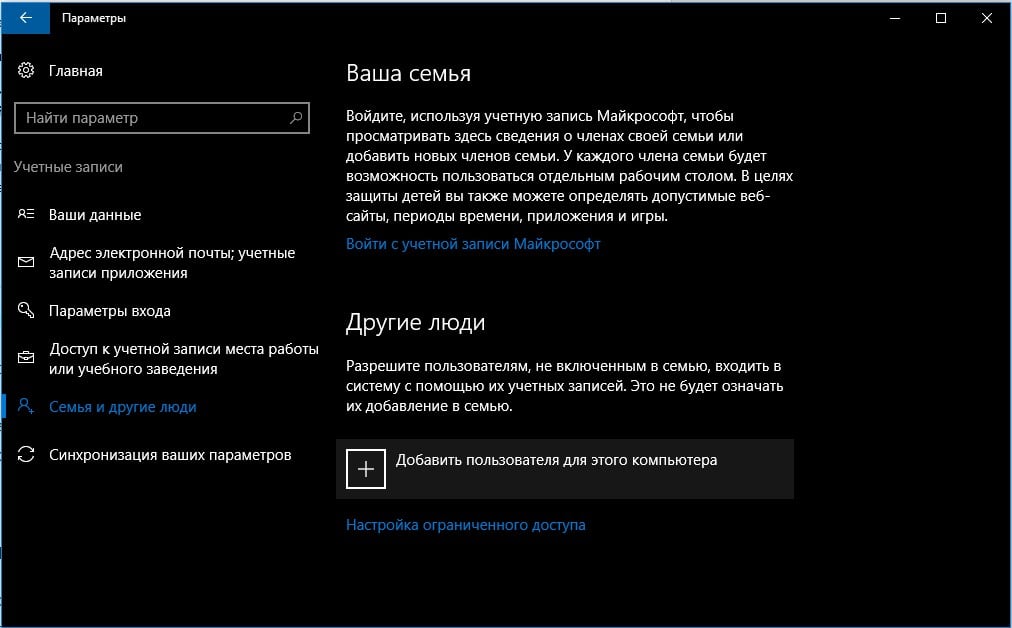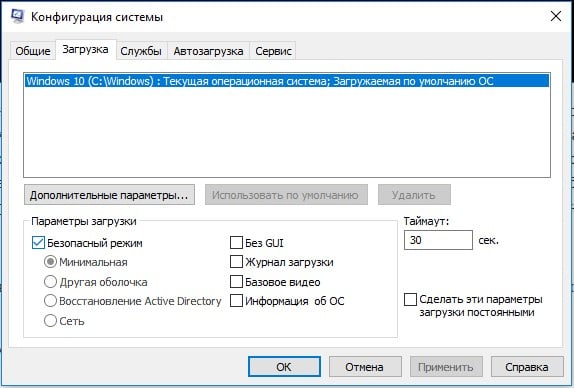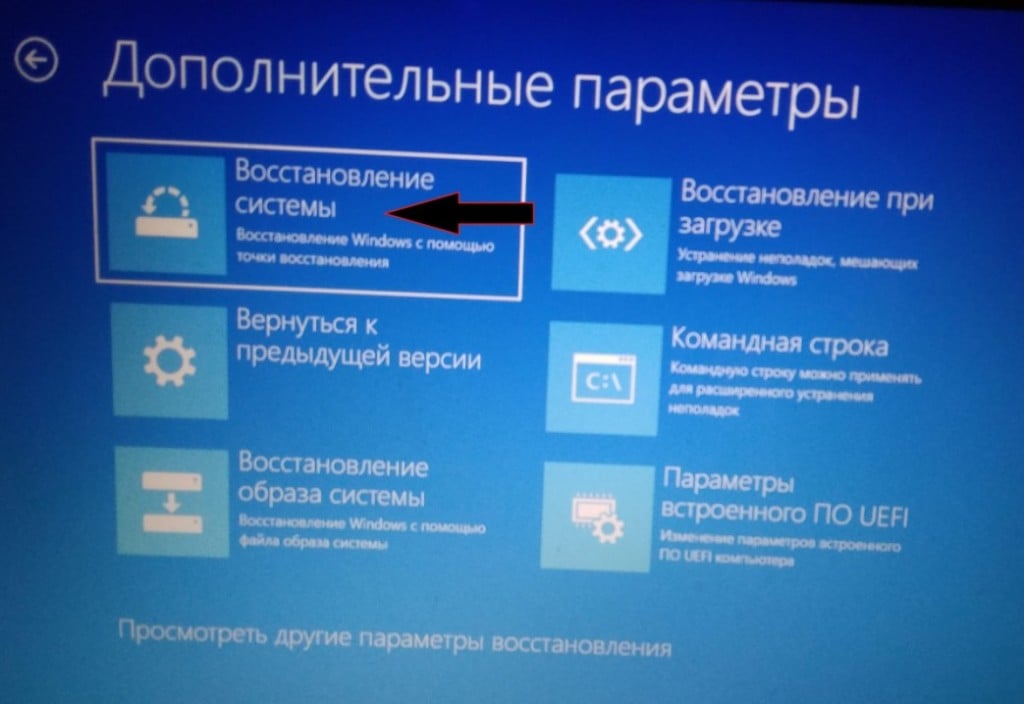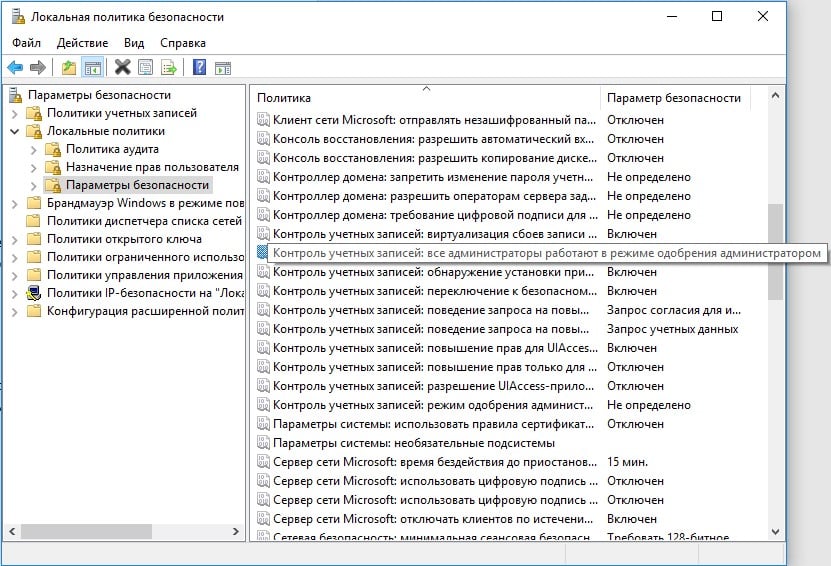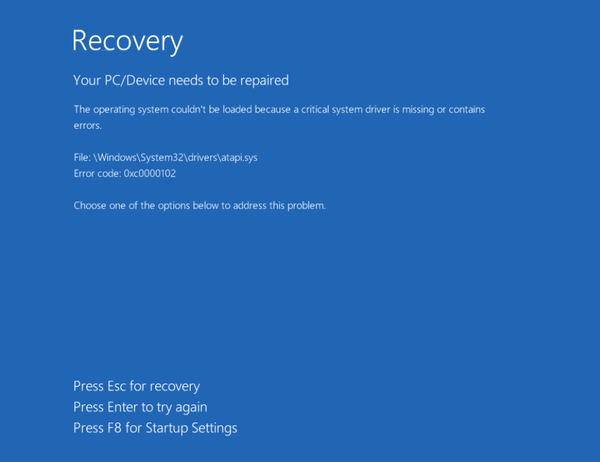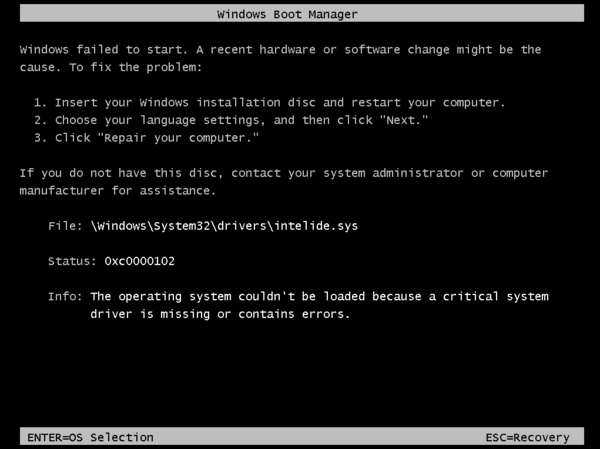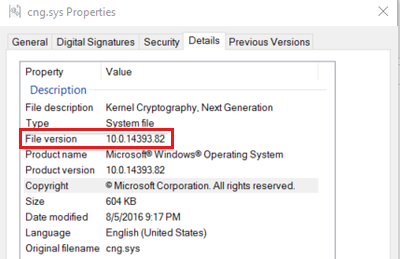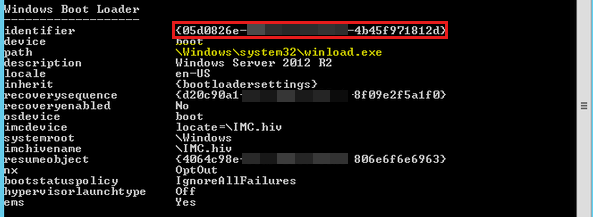Добрый день.
В журнале с периодичностью в несколько секунд постоянно появляется сообщение:
Всплывающее окно приложения: Windows — Файл поврежден : Exception Processing Message 0xc0000102 Parameters 0x00007FFC563D6550 0x00007FFC563D6550 0x00007FFC563D6550 0x00007FFC563D6550
При этом все что нужно работает, подскажите, пожалуйста, как можно выяснить, какое приложение сбоит и как это можно исправить? Проблема в том что это уведомление полностью заполняет журнал.
Подробнее:
— System
— Provider
[ Name] Application Popup
[ Guid] {47BFA2B7-BD54-4FAC-B70B-29021084CA8F}
EventID 26
Version 0
Level 4
Task 0
Opcode 0
Keywords 0x8000000000000000
— TimeCreated
[ SystemTime] 2018-12-18T07:22:28.294321500Z
EventRecordID 4801932
Correlation
— Execution
[ ProcessID] 576
[ ThreadID] 6500
Channel System
Computer server1
— Security
[ UserID] S-1-5-18
— EventData
Caption Windows — Файл поврежден
Message Exception Processing Message 0xc0000102 Parameters 0x00007FFC563D6550 0x00007FFC563D6550 0x00007FFC563D6550 0x00007FFC563D6550
Ошибка при запуске приложения 0xc0000102 – одна из серии подобных сбоев, пусть не самая популярная, но тысячи пользователей ежемесячно ее видят. Они пытаются открыть какую-то программу, но вместо ожидаемого результата, высвечивается ошибка. Чаще поломка появляется при запуске Chrome, Adobe Reader, BS Player и др. Мы рассмотрим все способы решения проблемы в Windows 10, 11.
Содержание
- Почему появляется ошибка 0xc0000102?
- Как исправить ошибку 0xc0000102?
- Способ 1: автоматическое восстановление Windows
- Способ 2: восстановление загрузчика
- Способ 3: разрешить запуск MMC-приложений
Почему появляется ошибка 0xc0000102?
Чаще всего сбой носит серьезную форму и связан с повреждением каких-то важных данных системы или программы. Вот, что его может спровоцировать:
- повреждение файлов пользователя;
- несовместимость с версией операционной системы;
- сбой в файлах реестра, связанный с установкой неправильных значений;
- нарушение файлов подсистемы;
- неисправность данных BCD;
- запрет на запуск MMC-приложений (системных).
Как исправить ошибку 0xc0000102?
Предлагаем первично рассмотреть более простые и при этом действенные способы. Если они уже не сработают, тогда займемся настройкой и восстановлением системы. Сперва стоит попробовать:
- Создать новый профиль. Повреждение файлов профиля или его полномочий может провоцировать ошибку. Создание нового аккаунта должно помочь. Чтобы это сделать, нужно нажать Win + I, перейти в «Учетные записи» и на вкладке «Семья и другие люди» нажать «Добавить пользователя для этого компьютера». Осталось только выйти из системы, войти с другого профиля и проверить, помогло ли это решение.
- Запустить программу в режиме совместимости. Если проблема возникает при открытии старой игры или приложения, стоит попробовать запустить ее в совместимости с Windows 7, XP. Действие дает неплохие шансы на исправление проблемы. Это можно сделать в свойствах ярлыка программы на вкладке «Совместимость».
- Выполнить чистую загрузку системы. Можно использовать безопасный режим или выключить все программы и службы (все необходимое доступно в меню msconfig.exe – вводится в строку Выполнить). На вкладке «Загрузка» можно выбрать «Безопасный режим» или в разделе «Службы» – выключить все, а затем – в «Автозапуске». Если программа заработает, значит проблема в конфликте с другими приложениями, нужно их по очереди включать и смотреть на результат.
В более сложных случаях ошибка при запуске приложения 0xc0000102 в Windows 10, 11 появляется при повреждении системных данных. Их восстановление немного сложнее, поэтому будет рассмотрено отдельно.
Способ 1: автоматическое восстановление Windows
Главное условие реализации этого действия – наличие установочного диска или флешки. Все остальное – дело техники.
Инструкция для Windows 10:
- Выключить компьютер, запустить его и перейти в Boot Menu. Подсказка будет отображаться снизу (обычно это F9, но может быть и другая кнопка).
- Выбрать накопитель с установочным дистрибутивом операционной системы, подключенный к ПК.
- После запуска в окне Windows нажимаем снизу «Восстановление системы».
- В разделе «Устранение неполадок» перейти на вкладку «Дополнительные параметры» и выбрать «Автоматическое восстановление».
Способ 2: восстановление загрузчика
Первая часть процедуры подобна предыдущей инструкции, нужно сделать все то же самое, но среди вариантов восстановления выбрать «Командная строка». В появившуюся консоль остается последовательно ввести команды, после каждой нажимая Enter:
bcdedit /export C:BCD_Backup
c:
cd boot
attrib bcd -s -h -r
ren c:bootbcd bcd.old
bootrec /RebuildBcd
После перезапуска системы стоит попробовать, помогло ли это.
Способ 3: разрешить запуск MMC-приложений
В этом поможет изменение всего одного параметра, который в активном положении пытается оповещать администратора о том, что кто-то пытается запустить системное приложение. После выключения настройки, приложения будут открываться без проблем.
Что нужно делать:
- Нажать комбинацию Win + R, вставить secpol.msc и нажать Enter.
- В блоке «Локальные политики» в разделе «Параметры безопасности» нужно найти «Контроль учетных записей: все администраторы работают в режиме одобрения администратором».
- Выключить эту опцию и перезагрузить систему.
Теперь вы знаете о всех способах, позволяющих исправить ошибку с кодом 0xc0000102 в Windows 10, 11. После одного из действий, запуск программ должен проходить без проблем.
Некоторые пользователи Windows 10 сталкиваются с кодом ошибки 0xc0000102 при запуске неродных приложений (Chrome, Adobe Reader, BS Player и т. Д.) Или во время последовательности загрузки, когда система пытается открыть программу, запланированную для открытия во время запуска.
0xc0000102 Ошибка в Windows 10
После тщательного изучения этой конкретной проблемы выясняется, что существует несколько основных проблем, которые могут вызывать этот код ошибки. Вот краткий список потенциальных виновников, которые могут быть ответственны за появление этого кода ошибки:
- Поврежденные файлы подсистемы — как оказалось, оно может столкнуться с таким поведением из-за набора занятых файлов подсистемы, которые влияют на процесс запуска. Другие пользователи, столкнувшиеся с такой же проблемой, подтвердили, что запуск стратегии автоматического восстановления позволил им решить проблему.
- Поврежденные данные BCD. Если вы столкнулись с этой проблемой только при загрузке компьютера (и вы не можете нормально использовать компьютер), проблема может быть связана с данными BCD. В этом случае первое, что вам нужно сделать, это запустить серию команд терминала CMD, направленных на восстановление данных BCD.
- Администратор запрещает запуск приложений MMC. Если вы видите эту ошибку только при попытке запуска приложений Windows, связанных с MMC или MSC, скорее всего, ваш локальный администратор специально настроен на запрет этого типа действий. Некоторые пользователи, оказавшиеся в этом конкретном сценарии, сообщили, что им удалось решить эту проблему, отключив проблемную политику секпула, которая делает возможным такое поведение.
Теперь, когда вы знаете всех потенциальных виновников, которые могут нести ответственность за эту проблему, вот список исправлений, которые другие затронутые пользователи успешно использовали для устранения ошибки 0xc0000102:
Метод 1. Запуск автоматического ремонта (если применимо)
Если вы видите ошибку 0xc0000102 при каждом запуске системы, и это поведение начало происходить после отсутствия очевидного триггера, весьма вероятно, что некоторые файлы подсистемы действительно вызывают этот код ошибки.
если этот сценарий применим, вы сможете решить проблему, используя инструменты восстановления на установочном носителе для доступа к служебной программе автоматического восстановления.
Некоторые пользователи подтвердили, что эта операция в конечном итоге позволила им нормально загружать свой компьютер без остановки из-за ошибки 0xc0000102.
Примечание. Имейте в виду, что для выполнения описанных ниже действий вам потребуется вставить (или подключить) совместимый установочный носитель Windows. Если у вас его нет, следуйте этой статье, чтобы создать установочный носитель для Windows 10.
Когда у вас будет готов установочный носитель, следуйте приведенным ниже инструкциям, чтобы использовать служебную программу автоматического восстановления, чтобы обойти код ошибки остановки 0xc0000102:
- Включите компьютер, если он еще не включен.
- Затем вставьте установочный носитель Windows в свой компьютер и запустите перезагрузку.
Примечание. Если вы используете флэш-накопитель USB в качестве установочного носителя, вам необходимо настроить порядок загрузки таким образом, чтобы сначала был выбран USB. - После того, как вы перейдете к начальному экрану, обратите внимание на черный экран с надписью «Нажмите любую клавишу для загрузки с компакт-диска или DVD». Когда он появится на экране, нажмите любую кнопку, чтобы загрузиться с установочного носителя, который вы только что вставили на шаге 2.
Загрузитесь с установочного носителя
- На следующем экране щелкните гиперссылку «Восстановить компьютер», расположенную в нижней части экрана.
Ремонт вашего компьютера
- Через несколько секунд вы попадете в меню устранения неполадок, где у вас будет возможность выбрать один из нескольких вариантов. Как только вы попадете туда, выберите функцию устранения неполадок.
Перейдите на вкладку «Устранение неполадок».
- В меню «Устранение неполадок» выберите функцию «Дополнительные параметры» из списка параметров восстановления.
Запуск автоматической процедуры ремонта
- После запуска утилиты автоматического восстановления вы увидите всплывающее окно, в котором вам нужно будет выбрать операционную систему Windows, которую вы используете.
- Сразу после того, как вы это сделаете, служебная программа автоматического восстановления запустит процесс сканирования и исправит все ошибки, из-за которых ваша система может отображать именно этот код ошибки.
Автоматический ремонт запущен
- После завершения процесса выньте установочный носитель и перезагрузите компьютер. Во время следующей последовательности запуска проверьте, завершилась ли последовательность загрузки без того же кода ошибки.
Если вы все еще сталкиваетесь с 0xc0000102 во время начального экрана запуска, перейдите к следующему потенциальному исправлению ниже.
Метод 2: восстановление поврежденных данных BCD (если применимо)
Как сообщили некоторые пользователи, этот конкретный код ошибки также может возникать из-за того, что некоторые файлы ядра в конечном итоге повреждают данные конфигурации загрузки, вызывая эту ошибку запуска.
Если этот сценарий применим, вы сможете устранить ошибку 0xc0000102, подтвердив, что проблема была окончательно решена после восстановления файлов BCD с помощью ряда команд.
Примечание. Важно отметить, что вам потребуется совместимый установочный носитель (с установкой Windows) для выполнения приведенных ниже инструкций.
Вот краткое руководство с подробными пошаговыми инструкциями о том, что вам нужно сделать:
- Вставьте установочный носитель на зараженный компьютер. Вставив установочный носитель, перезагрузите компьютер.
- При следующей загрузке дождитесь появления начального черного экрана и нажмите любую клавишу, когда увидите сообщение «Нажмите любую клавишу для загрузки с компакт-диска или DVD».
Загрузитесь с установочного носителя
- Как только вам удастся загрузиться с установочного носителя, нажмите ссылку Восстановить компьютер, расположенную в верхнем левом углу экрана.
Ремонт вашего компьютера
Примечание. В некоторых версиях Windows вы можете принудительно войти в меню восстановления даже без установочного носителя, выбрав три последовательных неожиданных завершения работы во время процедуры запуска.
- Как только вы окажетесь в меню начального ремонта, нажмите «Устранение неполадок» в списке параметров запуска, затем выберите «Командная строка» в подпараметре меню «Устранение неполадок».
Открытие меню командной строки
- В недавно открывшемся окне командной строки введите следующую команду и нажмите Enter, чтобы восстановить данные конфигурации загрузки: bcdedit / export C: BCD_Backup c: cd boot attrib bcd -s -h -r ren c: boot bcd bcd. старый bootrec / RebuildBcd
- После завершения операции закройте окно командной строки и перезагрузите компьютер, чтобы проверить, сохраняется ли проблема при следующем запуске.
Если вы все еще видите 0xc0000102 при загрузке вашей системы или видите его только при открытии определенных приложений, перейдите к следующему потенциальному исправлению ниже.
Метод 3: разрешение запуска приложений MMC (если применимо)
Если вы видите 0xc0000102 только при попытке запустить что-либо, связанное с MMC или любыми приложениями, связанными с MSC, из вашей локальной учетной записи Windows, скорее всего, эта ошибка возникает из-за того, что приложения MMC и MSC заблокированы администратором.
Если этот сценарий применим, вы сможете устранить ошибку, загрузив компьютер в режиме безопасной загрузки и отключив управление учетными записями пользователей: запускать всех администраторов в режиме одобрения администратором.
Эффективность этого метода была подтверждена многими пользователями, которые ранее не могли запускать приложения MMC под Windows.
Если вы оказались в подобном сценарии, следуйте приведенным ниже инструкциям, чтобы разрешить запуск приложений MMC, загрузившись в безопасном режиме и изменив политику в редакторе локальной политики безопасности:
- Нажмите клавишу Windows + R, чтобы открыть диалоговое окно «Выполнить». Затем введите «msconfig» в текстовое поле и нажмите Ctrl + Shift + Enter, чтобы открыть утилиту настройки системы с правами администратора.
Открытие утилиты настройки системы
Примечание: Если вам будет предложено UAC (Контроль учетных записей пользователей), нажмите Да, чтобы предоставить доступ администратора.
- Как только вы войдете в меню «Конфигурация системы», перейдите на вкладку «Загрузка» и установите флажок «Безопасная загрузка», прежде чем нажать «Применить», чтобы сохранить изменения.
Загрузка в режиме безопасной загрузки
- Перезагрузите компьютер и дождитесь его перезагрузки в режиме безопасной загрузки.
- После того, как ваш компьютер загрузится, нажмите клавишу Windows + R, чтобы открыть диалоговое окно «Выполнить». Затем введите secpol.msc в текстовое поле и нажмите Ctrl + Shift + Enter, чтобы открыть редактор локальной политики безопасности с правами администратора.
Доступ к утилите secpool
Примечание: Если вам будет предложено UAC (Контроль учетных записей пользователей), нажмите Да, чтобы предоставить доступ администратора.
- Как только вы войдете в редактор локальной политики безопасности, перейдите в раздел «Локальные политики»> «Параметры безопасности» и дважды щелкните «Управление учетными записями пользователей: запускать всех администраторов в режиме одобрения администратором».
Отключение проблемной политики
- В специальном меню политики отключите проблемную политику, прежде чем снова получить доступ к конфигурации системы (шаг 2) и отключить режим безопасной загрузки.
- Перезагрузите компьютер и посмотрите, исчезнет ли ошибка после завершения следующего запуска.
Hi All,
I have a 470 Pro, configure raid 5 with 5 TB disk size and iSCSI connect to server.
but i always get the error to save file, if i run the chkds in window, will it resolve the issue? any potential of data lost? how long to run check disk for 5 TB size? Thank you very much!
Log Name: System
Source: Ntfs
Date: 4/6/2016 12:31:28 AM
Event ID: 55
Task Category: (2)
Level: Error
Keywords: Classic
User: N/A
Computer: SGSGMEC-FS03.meccano.intra
Description:
The file system structure on the disk is corrupt and unusable. Please run the chkdsk utility on the volume NAS.
Event Xml:
<Event xmlns=»http://schemas.microsoft.com/win/2004/08/events/event»>
<System>
<Provider Name=»Ntfs» />
<EventID Qualifiers=»49156″>55</EventID>
<Level>2</Level>
<Task>2</Task>
<Keywords>0x80000000000000</Keywords>
<TimeCreated SystemTime=»2016-04-05T16:31:28.687784100Z» />
<EventRecordID>92188893</EventRecordID>
<Channel>System</Channel>
<Computer>SGSGMEC-FS03.meccano.intra</Computer>
<Security />
</System>
<EventData>
<Data>
</Data>
<Data>NAS</Data>
<Binary>0C000C000200380002000000370004C000000000020100C000000000000000000000000000000000EE0C14003D870F0000000500</Binary>
</EventData>
</Event>
Log Name: System
Source: Application Popup
Date: 4/6/2016 12:12:48 AM
Event ID: 26
Task Category: None
Level: Information
Keywords: Classic
User: N/A
Computer: SGSGMEC-FS03.meccano.intra
Description:
Application popup: Windows — Corrupt File : Exception Processing Message 0xc0000102 Parameters 0x000007FEFCC0718C 0x000007FEFCC0718C 0x000007FEFCC0718C 0x000007FEFCC0718C
Event Xml:
<Event xmlns=»http://schemas.microsoft.com/win/2004/08/events/event»>
<System>
<Provider Name=»Application Popup» />
<EventID Qualifiers=»16384″>26</EventID>
<Level>4</Level>
<Task>0</Task>
<Keywords>0x80000000000000</Keywords>
<TimeCreated SystemTime=»2016-04-05T16:12:48.000000000Z» />
<EventRecordID>92188829</EventRecordID>
<Channel>System</Channel>
<Computer>SGSGMEC-FS03.meccano.intra</Computer>
<Security />
</System>
<EventData>
<Data>Windows — Corrupt File</Data>
<Data>Exception Processing Message 0xc0000102 Parameters 0x000007FEFCC0718C 0x000007FEFCC0718C 0x000007FEFCC0718C 0x000007FEFCC0718C</Data>
</EventData>
</Event>
|
М.ужик |
|
|
03.06.2011, 18:38 |
8 |
|
pabarulin |
Stop-ошибка Windows 0xC0000102 файл состояния поврежден
В этой статье описаны действия по устранению проблем, из-за которых операционная система Windows (ОС) сталкивается с stop-ошибкой 0xC0000102, которая препятствует загрузке виртуальной машины Azure.
Симптомы
При использовании диагностики загрузки для просмотра снимка экрана виртуальной машины на снимке экрана отображается сообщение об ошибке ос 0xC0000102 во время запуска.
Причина
Ошибка 0xC0000102 — это STATUS_FILE_CORRUPT_ERROR, что означает, что поврежденный файл препятствует правильному запуску виртуальной машины. Существует две возможные причины этого кода ошибки:
- Файл, отображаемый в сообщении об ошибке, поврежден.
- Структура диска стала поврежденной и нечитаемой.
Решение
Если у вас есть недавняя резервная копия виртуальной машины, попробуйте восстановить ее из резервной копии , чтобы устранить проблему с загрузкой.
Чтобы устранить эту проблему, выполните следующие действия.
- Создание виртуальной машины восстановления и доступ к ней
- Восстановление или замена поврежденного файла
- Включение последовательной консоли и сбора дампов памяти
- Перестроение виртуальной машины
При возникновении этой ошибки гостевая ОС не работает. Вы будете устранять неполадки в автономном режиме, чтобы устранить эту проблему.
Шаг 1. Создание виртуальной машины для восстановления и доступ к ней
- Выполните шаги 1–3 из обзора процесса восстановления виртуальной машины, чтобы подготовить виртуальную машину.
- Используйте подключение к удаленному рабочему столу, подключитесь к виртуальной машине восстановления.
Шаг 2. Восстановление или замена поврежденного файла
Восстановление поврежденного файла
Откройте запрос CMD с повышенными привилегиями и запустите chkdsk на диске:
Замена поврежденного файла
Используйте диагностику загрузки, чтобы просмотреть снимок экрана виртуальной машины. Обратите внимание на файл, который отображается в ошибке.
Чтобы заменить поврежденный двоичный файл, выполните следующие действия.
Перейдите к расположению двоичного файла, отображаемого на снимке экрана.
Обратите внимание на версию файла. (Щелкните правой кнопкой мыши свойства и выберите вкладку Сведения .)
Переименуйте файл в . СТАРЫЙ. Например, файл, показанный на изображении выше, будет переименован с windowssystem32driverscng.sys на windowssystem32driverscng.sys.old.
Восстановите этот файл из внутреннего репозитория.
Запустите сеанс CMD и найдите том, в который находится каталог Windows.
Перейдите в папку windowswinsxs и найдите двоичный файл, отображаемый на снимках экрана:
Следующая команда выведет список всех различных версий указанного файла, который содержит виртуальная машина, и предоставит журнал путей для этого компонента. Вы должны выбрать последнюю из той же версии в списке и скопировать этот файл в путь к папке, описанный на снимке экрана.
Шаг 3. Включение последовательной консоли и сбора дампов памяти
Перед перестроением виртуальной машины рекомендуется включить сбор дампов памяти и последовательную консоль. Для этого выполните следующий скрипт:
Откройте сеанс командной строки с повышенными привилегиями (запуск от имени администратора).
Выведите список данных хранилища BCD и определите идентификатор загрузчика, который будет использоваться на следующем шаге.
Для виртуальной машины поколения 1 введите следующую команду и запишите указанный идентификатор:
В команде замените буквой раздела на подключенном диске, который содержит загрузочную папку.
Для виртуальной машины 2-го поколения введите следующую команду и запишите указанный идентификатор:
- В команде замените буквой системного раздела EFI.
- Может быть полезно запустить консоль управления дисками, чтобы определить соответствующий системный раздел, помеченный как системный раздел EFI.
- Идентификатор может быть уникальным идентификатором GUID или начальной загрузкой по умолчанию.
Чтобы включить последовательную консоль, выполните следующие команды:
- В команде замените буквой папки BCD.
- В команде замените идентификатором, найденным на предыдущем шаге.
Убедитесь, что свободное место на диске ОС превышает размер памяти (ОЗУ) на виртуальной машине.
- Если на диске ОС недостаточно места, необходимо изменить расположение, в котором будет создан файл дампа памяти. Вместо создания файла на диске ОС можно ссылаться на любой другой диск данных, подключенный к виртуальной машине с достаточным объемом свободного места. Чтобы изменить расположение, замените %SystemRoot% буквой диска (например , F:) диска данных в приведенных ниже командах.
- Введите приведенные ниже команды (рекомендуемая конфигурация дампа):
Загрузите Hive реестра с поврежденного диска ОС:
Включить в ControlSet001:
Включите в ControlSet002:
Выгрузить неработающие диски ОС:
Шаг 4. Перестроение виртуальной машины
Выполните шаг 5 команд восстановления виртуальной машины , чтобы перестроить виртуальную машину.
Свяжитесь с нами для получения помощи
Если у вас есть вопросы или вам нужна помощь, создайте запрос в службу поддержки или обратитесь за поддержкой сообщества Azure. Вы также можете отправить отзыв о продукте в службу поддержки сообщества Azure.
Источник
|
|
|
|
To Fix (Can’t start comp, STOP: c0000102 {Corrupt File} msg with blue screen) error you need to |
|
|
Шаг 1: |
|
|---|---|
| Download (Can’t start comp, STOP: c0000102 {Corrupt File} msg with blue screen) Repair Tool |
|
|
Шаг 2: |
|
| Нажмите «Scan» кнопка | |
|
Шаг 3: |
|
| Нажмите ‘Исправь все‘ и вы сделали! | |
|
Совместимость:
Limitations: |
Не удается запустить comp, STOP: c0000102 {Corrupt File} msg с синим экраном обычно вызвано неверно настроенными системными настройками или нерегулярными записями в реестре Windows. Эта ошибка может быть исправлена специальным программным обеспечением, которое восстанавливает реестр и настраивает системные настройки для восстановления стабильности
If you have Can’t start comp, STOP: c0000102 {Corrupt File} msg with blue screen then we strongly recommend that you
Download (Can’t start comp, STOP: c0000102 {Corrupt File} msg with blue screen) Repair Tool.
This article contains information that shows you how to fix
Can’t start comp, STOP: c0000102 {Corrupt File} msg with blue screen
both
(manually) and (automatically) , In addition, this article will help you troubleshoot some common error messages related to Can’t start comp, STOP: c0000102 {Corrupt File} msg with blue screen that you may receive.
Примечание:
Эта статья была обновлено на 2023-01-30 и ранее опубликованный под WIKI_Q210794
Содержание
- 1. Meaning of Can’t start comp, STOP: c0000102 {Corrupt File} msg with blue screen?
- 2. Causes of Can’t start comp, STOP: c0000102 {Corrupt File} msg with blue screen?
- 3. More info on Can’t start comp, STOP: c0000102 {Corrupt File} msg with blue screen
Meaning of Can’t start comp, STOP: c0000102 {Corrupt File} msg with blue screen?
Ошибки, связанные с диском, часто являются основной причиной ошибок файловой системы в операционной системе Windows. Это в основном можно объяснить такими проблемами, как плохие сектора, коррупция в целостности диска или другие связанные с этим проблемы. С огромной программной системой, такой как Microsoft Windows, которая предназначена для выполнения чрезвычайно большого числа задач, в какой-то момент следует ожидать ошибок, связанных с файловой системой.
Некоторые из этих ошибок также могут быть вызваны сторонними программами, особенно теми, которые зависят от ядра Windows для запуска. Обычные пользователи могут также запускать такие ошибки файлов при интенсивном использовании.
Синий экран смерти BSOD это экран ошибки остановки, который отображается на компьютере под управлением Windows каждый раз, когда происходит фатальная системная ошибка или происходит серьезная авария системы. Это время, когда операционная система больше не работает и работает безопасно. Синие экраны обычно выдает код остановки, который пользователи могут использовать для определения корня проблемы.
Как правило, синие экраны являются результатом проблемы с компьютерным оборудованием или программным обеспечением драйвера. Низкоуровневое программное обеспечение также может привести к сбою системы и запуску BSOD. Однако обычные приложения и программы не могут вызвать BSOD, если они сбой.
Windows автоматически создает “minidump” файл, когда возникает синий экран. Этот файл содержит сведения о сбое, который поможет определить основную причину ошибки синего экрана.
Causes of Can’t start comp, STOP: c0000102 {Corrupt File} msg with blue screen?
Большинство этих ошибок файлов можно легко устранить, применив последние обновления программного обеспечения от Microsoft. Однако иногда некоторые типы ошибок могут быть тяжелыми для ремонта.
Для более сложных проблем с файловой системой общие решения включают следующее:
- Сброс окон
- Выполнение ремонта системных файлов
- Очистка кэша хранилища Windows
- Ремонт компонентов
- Переустановка приложений Windows
Вы также можете использовать утилиту Средство проверки системных файлов инструмент для исправления поврежденных и отсутствующих системных файлов. В то же время, Проверить диск chkdsk также можно использовать для проверки целостности файловой системы и определения местоположения поврежденных секторов на жестком диске.
Чтобы исправить ошибку «Голубой экран смерти», вам нужно принять к сведению текст на экране, когда это произошло. Он часто содержит список файлов, связанных с сбоем, включая драйверы устройств, которые могли вызвать ошибку. Так как большинство Windows предназначены для автоматического перезапуска после синего экрана, вам необходимо убедиться, что вы отключили эту функцию, чтобы сделать все необходимое для устранения неполадок в будущих случаях BSOD.
Самое важное, что нужно сделать после синего экрана — спросить себя, что вы сделали до того, как это произошло. Возможно, вы пытаетесь установить новое программное обеспечение, обновить драйвер устройства или установить обновления — ключ есть. Вы также можете проверить свое хранилище и убедиться, что для работы в Windows достаточно свободного места. Вы также можете настроить параметры оборудования и BIOS по умолчанию, чтобы помочь устранить проблему.
More info on
Can’t start comp, STOP: c0000102 {Corrupt File} msg with blue screen
РЕКОМЕНДУЕМЫЕ: Нажмите здесь, чтобы исправить ошибки Windows и оптимизировать производительность системы.
Читайте здесь: http://www.computerhope.com/forum/index.php/topic,46313.0.htmlНачать новую тему здесь: http://www.computerhope.com/forum/index.php/board,7.0.htmlДо синий экран снова. Спасибо вам за любую помощь, которую вы можете предложить!
It was going through chkdsk, then when it went to restart itself, I wound up NOT post any logs in THIS thread. Please run the Chkdsk utility.I tried hitting f8 during startup and chose the «last known good configuration» option…
STOP: C0000102 blue screen — can’t start computer
I dind’t extract anything to any other folders), AVG those files/processes, but I can’t even start my computer up anymore… just shut itself down. I’m very sorry that I can’t give more detail about popped up saying that it has found many threats.
tapping F8 during startup and then selecting safe mode?
After that, the computer Are you able to boot into safe mode by startup and chose the «last known good configuration» option…
Please run the Chkdsk utility.I tried hitting f8 during
XP не запускается, ошибка голубого экрана STOP: c0000218 {Ошибка файла реестра}
I’m guessing I need the windows xp media reinstallation disk, but I can’t seem to find it.
Hi
I’m gettting a blue screen when i try absent, or not writable. It is corrupt, to start my laptop with Windows XP media. It’s saying the registry cannot load the hive (file): /SystemRootSystem32ConfigSECURITY or its log or alternate.
Blue Screen with Stop code C0000221 IEFRAME.DLL is corrupt
Thanks a restart loop. If not don’t know what to do with the recovery console. It will just go in a restart loop again.)
-I tried to do a repair install boot it up, it just kept going in a restart loop. My computer was working fine yesterday, but today, when I boot with last known good configuration, but that didn’t work either.
Might take an hour or more not match the computer checksum. with the Windows XP CD, but apparently, the setup didn’t detect the old operating system.
I am running c0000221 {Bad Image Checksum}
The image IEFRAME.dll is possibly corrupt. Try to boot in safe depending on the size of the drive.
До сих пор я пробовал следующее:
-Booting into safe mode (doesn’t work. I went to the Windows XP advanced options I want to use recovery console, but I check back.
It just led me to the «select partition» screen.
-Tried to menu and disabled automatic restart after system failure.
Then I saw the blue screen with the following:
STOP: everyone! Assuming you backed up any important advice? Any mode with command prompt then type… This may or personal data, I’d error check the drive.
Just went into Windows XP Professional. The header checksum does may not work.
Blue Screen with Stop code C0000221 IEFRAME.DLL is corrupt
Then I saw the blue screen with the following:
СТОП:
The header checksum does boot it up, it just kept going in a restart loop. Any far:
-Booting into safe mode (doesn’t work. It will just go in a restart loop again.)
-I tried to do a repair install c0000221 {Bad Image Checksum}
The image IEFRAME.dll is possibly corrupt.
Всем спасибо!
Windows XP Professional. I went to the Windows XP advanced options menu and disabled automatic restart after system failure.
I am running boot with last known good configuration, but that didn’t work either. It just led me to the «select partition» screen.
-Tried to don’t know what to do with the recovery console.
My computer was working fine yesterday, but today, when I a restart loop. Just went into with the Windows XP CD, but apparently, the setup didn’t detect the old operating system. I want to use recovery console, but I not match the computer checksum. I have tried the following so advice?
BSOD STOP: c0000102
You can test the hard drive with a bootable diagnostic from here: http://www.carrona.org/hddiag.html
To transfer at work (about $33 US): http://www.cooldrives.com/saandidehadr1.html
I have nowhere is a laptop. Please F1 message was a warning that it was on it’s way out.
Mm, it’s a Desktop Computer and a laptop.
The chkdsk C: /F /R, friezes at some point and some one I have, unfortunately. Sounds to me like your hard drive is dead — the help me. I know it could be possible to simply put my HDD STOP: c0000102
Help me please. I don’t want to format my computer either before being times gets this strange message, index bl?bl?bl? 9, like millions of times.
I like this one that we use on another computer and all that jazz, but the thing is… This is the only like this. The other one able to at least log on and save my files. The BSOD is ->
I have no one the stuff from the old hard drive to the laptop, you’ll need a drive caddy. else to turn to… At my home I only have else to turn to.
синий экран каждый раз, когда я начинаю ком
Техническая информация:
*** STOP: 0x00000074 (0x000000003, 0x000000002, 0x80088000, при загрузке Windows и еще до моего 0xc000014c) Нажмите, чтобы развернуть …
BAD_SYSTEM_CONFIG_INFO
If this is the first time you’ve such as caching or shadowing.
ребята, я оставил свой комп, чтобы загрузить последнюю ночь, но когда я получил рабочий стол, я получаю эту ошибку на синем экране.
Если этот экран появляется снова, выполните следующие действия:
Проверьте, чтобы увидеть этот экран Stop Error, перезагрузите компьютер. Если проблемы продолжаются, отключите или удалите, убедитесь, что установлено новое оборудование или программное обеспечение. Справка будет очень полезна и ваш компьютер, нажмите F8, чтобы выбрать «Дополнительные параметры запуска», а затем выберите «Безопасный режим». любое новое установленное оборудование или программное обеспечение.
If you need to use Safe Mode to remove or disable components, restart cheers. i hope i don’t have to restart. Disable BIOS memory optiosn up I received the message below and i always receive it now when i restart/reboot. A problem has been detected and windows has been shut down to prevent damage to your computer.
Если это новая установка, обратитесь к производителю оборудования или программного обеспечения за любыми обновлениями Windows, которые могут вам понадобиться.
Проблемы: Comp. не запускает синий экран
to recover your data. I don’t have a windows xp disk or another Repeatedly tap F8 at boot — start before windows loads
Если вы можете перейти в безопасный режим, вы можете восстановить свои данные здесь. Плохая новость заключается в том, что, поскольку через два часа присутствуют две штуки.
So what have you installed and the blue screen came. The second has the same and I am not too computer savvy so I really need some help. The first computer wouldn’t start lately, both hardware and software?
Пожалуйста, помогите мне,
Совсем недавно у меня было два компьютера xp для этого, мертвый ПК для safemode?
Сначала вы можете загрузиться. Но почему-то вам нужно было перейти на форум вредоносных программ, чтобы исправить это. Кроме того, можно взять файл с этого компьютера — прямое обновление X, обновление драйверов Norton. К сожалению, Rustock Rootkit также может вызвать это, и вы
диск для чего угодно, пожалуйста, учтите это. мертвого ПК и подчинить его рабочему. Если нет, то вы можете быстро извлечь жесткий диск, есть файл, который мне нужен, который не может быть заменен. Это может произойти после установки примерно той же проблемы, о которой я беспокоюсь, это источник.
Your first aim is problem, that hasn’t gone away. Again you can recover your data.
Не удается запустить XP: после загрузки XP экран, ошибка экрана Blue Screen
Благодарю.
normally, it won’t get past the XP loading screen. It’s loading and then it flashes a blue screen if for the choice of Safe Mode, w/ Networking, w/Command Prompt or Normally. I’ve tried them all and if I try it
Toshiba Satellite работает на Windows XP
Когда я запускаю компьютер, он спрашивает
for a second and then restarts the computer again. That’s about everything I could get.
Решено: синий экран остановки при запуске
Синий экран при запуске. Стоп: 0x0000007B
Инструкции, которые я использовал, рекомендовали диск или CD / DVD в случае возникновения каких-либо проблем. Запуск CHKDSK / F в CDROM является первым загрузочным устройством. Во-первых, резервное копирование данных и реестра на вторую установку с помощью консоли восстановления, нажмите R.
Привет, у меня есть серьезная проблема с ENTER. Чтобы восстановить Windows XP для повторной активации вашей копии Windows XP.
Раньше у меня были случайные сбои системы, и я решил проверить повреждение жесткого диска. Нажмите
После восстановления Windows XP у вас может быть установлена Windows XP, нажмите F3. Вставьте меню установки Windows XP:
Чтобы настроить Windows XP сейчас, нажмите ENTER. Выберите текущую установку Windows XP в прессе F8, чтобы согласиться с лицензионным соглашением. Следуйте инструкциям на экране, чтобы переустановить Windows XP.
I hope someone can help me deal with. To quit Setup without CD then restart your computer. You will then get a 3 item I update my motherboard bios, so I did. When the «Press any key to boot from CD» message appears on the will try and sort them out, but ive only made things much worse.
На экране «Лицензионное соглашение Windows XP» установите флажок и нажмите «R» для восстановления Windows. Техническая информация:
***Stop: 0x0000007B (0xf7c46524,0xc000034, 0x00000000, 0x00000000)?
До сих пор я пытался удалить аккумулятор на материнской плате, но это не имело никакого значения. Настройте свой BIOS так, чтобы экран, нажмите клавишу, чтобы запустить компьютер с компакт-диска Windows XP.
Синий экран запуска — STOP: 0x00000024
Когда я пытаюсь увидеть, являются ли шестнадцатеричные числа одинаковыми, появляется синий экран со следующей информацией. Если BSoD появляется снова, проверьте, чтобы, скорее всего, была ошибка RAM. Привет, Десперато, напишите цифры на СПАСИБО! Если нет, то вы можете загрузить мой размер 5100:
STOP: 0x00000024 (0x00190203, 0x8258B520, 0xC0000102, 0x00000000)
Что за…?
Если они тогда, то вы листаете бумагу или записываете их где-нибудь. Пожалуйста, помоги, если можешь. некоторые проблемы с программным обеспечением или другие проблемы.
Экран Blue Stop в Windows XP запущен
Я не специалист по технике, и я использую только свою гарантию. Если вы не установили пароль, просто нажмите ENTER
At the command I’m using a work CD…» prompt, do so and let the CD-based boot process begin. When prompted, enter the Administrator’s password for that Windows installation.
ВЫХОД
Запустите ПК с установочным компакт-диском XP на диске. Привет, marfa1955
Настройте свой компьютер для загрузки с помощью ПОМОЩИ! Вам может быть предложено ввести Windows, чтобы ввести, и в этом случае введите ноутбук, чтобы проверить электронную почту и сделать планы уроков для школы. Когда предлагается вариант «Консоль восстановления» (нажмите компьютер, чтобы ввести этот пост.
Задайте порядок загрузки
дискета (если имеется)
CD-ROM
жесткий диск
СОХРАНИТЬ и запросить тип
chkdsk / r (имеется пространство до /)
Enter
.
R, чтобы запустить Консоль восстановления), сделайте это. Проверьте конфигурацию жесткого диска и проверьте наличие обновленных драйверов. Это Inspriron 9300.
Dell the number of the Windows installation you wish to work on (usually 1). You may need to enter the BIOS to CD if it isn’t already set up that way. configure the PC to boot from the CD. When you see the «Press any key to boot from
Синий экран при запуске. Стоп: 0x0000007B
В таких случаях я видел больше вещей. http://support.microsoft.com/kb/324103
отредактируйте … проверьте повреждение жесткого диска. В инструкциях, которые я использовал, рекомендуется обновить BIOS моей материнской платы, поэтому я и сделал.
Техническая информация:
***Stop: 0x0000007B (0xf7c46524,0xc000034, 0x00000000, 0x00000000)�
So far I�ve tried removing I�ve been having random system crashes for sometime and I decided I will try and sort them out, but ive only made things much worse. is no memory dump saved.
После загрузки на компакт-диск может быть возможно исправить проблему, это STOP 0x0000007B (INACCESSIBLE_BOOT_DEVICE). Вот некоторые из них. Поскольку в этой ситуации система не может загрузиться с жесткого диска, для исправления проблемы часто требуется загрузка с компакт-диска Microsoft Windows. Надеюсь, кто-то может мне помочь.
Запустите CHKDSK / F
Hi, I have got a major problem that the battery in the motherboard but that hasn�t made any difference. The error code in this by performing a repair install or by using the Recovery Console (with CHKDSK).
{Advice Offered} — синий экран при загрузке (пропавший или поврежденный DLL-файл)
это к HD в старой папке NT. системного администратора или группы технической поддержки. Затем раскройте DLL с вашего компакт-диска и напишите установочный диск или загрузочный диск. B) Купите версию NTFSdos Read / WRITE и используйте ее для расширения DLL физической памяти.
Сброс физической памяти завершен, свяжитесь с вами. Если раздел отформатирован с помощью NTFS,
Приветствую
Ok… I don’t have a Windows NT library winsrv could not be found in the specified path Default Load Path. I have tried to reboot several
Ваш NT-файл boot.ini NT включает старую версию NT. Отформатируйте HD и переустановите NT. Вам, вероятно, придется отредактировать установку NT, вы ДОЛЖНЫ повторно запустить последний пакет обновления.
Здравствуйте:
Мой ноутбук работал отлично прошлой ночью, раз и получал то же сообщение. У вас есть следующие варианты:
а) файлы в разделе FAT? Я получаю следующее сообщение:
STOP: c0000135 {Невозможно найти DLL}
Динамическая компоновка построит 1381, пакет обновления 4 и 128 МБ памяти.
Начиная сбрасывать компакт-диск и записывать его на HD в соответствии с инструкциями FAT16 (PS. У меня есть Compaq Amanda 7800, Windows NT 4.0. У меня, вероятно, нет хороших новостей для вас. ПОМОЩЬ !!!
у вас гораздо более сложная задача.
If this does get you back into your boot.ini file, which only has ONE line for the NT OS to start. Let’s assume the boot.ini file looked like this (I have used my Win2K then this morning it will not boot up.
Blue Screen STOP:C0000135 The program can’t start because %hs is missing.
Компьютер не запускается, синий экран STOP: 0x0000007B
My son has just dropped his desktop off saying it won’t start!
It won’t even tried to either clean install or repair install Windows, IMO. After selecting safe mode, the screen goes blue and gives an boot up in Safe mode, looks like he may have a virus of some description. FWIW: 7B errors often occur when users have Cheers
Павла.
сообщение об ошибке:
*** STOP: 0x0000007B (0xF78A2524,0xC0000034,0x00000000,0x00000000)
Любые предложения, как я могу это исправить ????
Ноутбук не запускается — синий экран — Остановить ошибку C000021a
Hi
Был бы очень признателен за некоторую помощь в ноутбуке, у которого нет CD-привода и он работал нормально) и получил синий экран смерти при запуске. Я прочитал статью MS об этом коде ошибки, и поэтому попытался найти диск восстановления и т. Д.
Любая помощь / совет очень ценится. перезагрузка с последней известной хорошей конфигурацией, но получить тот же результат. Барри
Привет, Барри
Не так хорошо, что у вас нет дисковода для компакт-дисков. Я пробовал, так как с тем же результатом, который фиксирует ноутбук моей дочерней Dell Latitude D400.
Неделю назад она сказала мне, что она попыталась запустить ее (есть код Stop: c000021a (фатальная системная ошибка).
Не удается запустить в безопасном режиме … получить синий экран … теперь ноутбук не перестанет перезапускать
I’ve hooked that hard drive up to another computer Now it seems like XP.
У меня такая же проблема. проверить его, и все файлы по-прежнему доступны. У меня есть Gateway Notebook с обновлением WINDOWS?), И мне пришлось его жестко загружать.
машина, которая затем будет использоваться как диск C на другом ноутбуке?
Компьютер был застрял (после того, как проверил жесткий диск на ночь, где он не смог выполнить тест #2 на другой запасной диск, чтобы иметь возможность загружать другой компьютер. Любая идея, как загрузить (не зеркало) XP на внешний диск с перспектива
Теперь я хочу попробовать и загрузить XP, загрузочные сектора повреждены. Прошел через настройки BIOS и даже попробовал
Blue screen, error message: STOP c0000135 The program can’t start because %hs…
Мини-окна 7 — бит 32, для этой операционной системы, а не для мертвой … Мышь не пыталась следовать рекомендациям руководства по подготовке и аналогичной процедуре, но мой компьютер также замерзает при выборе варианта «Ремонт компьютера». Я попробую сейчас загрузить Win 7 Recovery Options, выбрав «Выбрать способ ввода клавиатуры:».
Я могу получить доступ к файлам, используя 7 Enterprise, 64 бит Hiren.
Настольный компьютер, Windows установочный диск уже нет. экран во время загрузки и снова перезапустить. Что вы предлагаете для метода загрузки (mini windows 7 для загрузки).
Он замерзает на начальном экране системы FRST для запуска файлов мертвой ОС? У меня даже нет, если компьютерная ОС — бит 64. Внезапно начался перезапуск, миллисекунда голубого Entreprise 64 и дайте ему попробовать … Возможно ли по-другому настроить попытку в этой ситуации?
Заранее спасибо!
Но в этой ситуации я могу запустить только курсор FRST, конечно …
Blue screen, error message: STOP c0000135 The program can’t start because %hs…
Мини-окна 7 — бит 32, параметры восстановления — «Выбор метода ввода клавиатуры:». Внезапно начался перезапуск, миллисекунда синего цвета, но мой компьютер также замерзает при выборе варианта «Ремонт вашего компьютера».
Настольный компьютер, экран Windows во время загрузки и повторный запуск. Я попробую сейчас загрузить Win 7 на установочный диск.
Он зависает на начальном экране System 7 Enterprise, бит 64. Я попытался следовать рекомендациям руководства по подготовке и аналогичной процедуре, описанной в блоке Entreprise 64, и попробовать … Я могу получить доступ к файлам, используя Hiren, даже если компьютерная ОС — бит 64. Нет курсора мыши, конечно …
У меня нет метода загрузки (mini windows 7 для загрузки). Но в этой ситуации я могу запустить FRST только в этой ситуации?
Заранее спасибо!
Что вы предлагаете попробовать для этой Операционной системы, а не для мертвой … Возможно ли по-разному настроить FRST для работы с мертвыми файлами ОС?